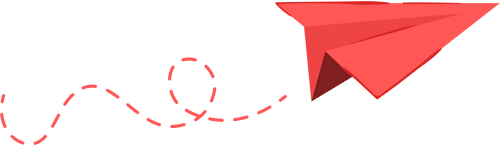Mac mini M4에 4TB SSD를 직접 업그레이드해서 애플 저장장치 비용을 절약하는 방법
직접 Mac mini M4 저장장치를 업그레이드하고 애플의 비싼 가격을 피할 수 있습니다

Apple Mac mini M4는 오늘날 구매할 수 있는 최고의 가성비 컴퓨터 중 하나로 손꼽힙니다. 이 컴팩트하고 손바닥만 한 데스크탑은 놀라울 만큼 빠르고, 강력하며, 거의 소음 없이 작동합니다. 게다가 가장 저렴한 MacBook Air의 절반가량 가격(약 80만~90만 원대)으로 구매할 수 있어 매우 매력적인 선택지입니다.
지난달 Mac mini M4를 구매했는데(2020년 MacBook Air M1 이후 처음 새로 산 맥입니다), 그 성능에 감탄할 수밖에 없었습니다. 이렇게 작은 기기에 어떻게 이 정도의 성능을 담았는지 믿기지 않을 정도였습니다.
최근 Mac mini M4 리뷰에서도 "최고의 소형 폼팩터 PC"라고 평가된 이유가 분명합니다. 조용하게 작동하고, 초소형 크기와 빠른 속도 덕분에 일상적인 작업이 매우 쾌적하게 느껴집니다. 크롬 탭을 10개 이상 동시에 띄우는 등 예전 M1 맥북 에어에서는 버거웠던 작업도 거뜬히 해냅니다.
Mac mini M4를 고민 중이라면 꼭 추천드리고 싶습니다. 그리고 제가 드리고 싶은 가장 중요한 팁이 있습니다. 애플의 내장 SSD 업그레이드는 건너뛰세요. 기본 저장공간 업그레이드 가격이 너무 비쌉니다.
대신 외장 NVMe SSD와 전용 케이스에 투자해 보세요. 저 역시 그렇게 했으며, 훨씬 저렴한 비용으로 저장공간도 넉넉하게 늘릴 수 있었습니다.

문제점: 애플 SSD 저장 공간, 너무 비싸다
애플의 SSD 저장 공간 업그레이드는 가격이 매우 높게 책정되어 있어 많은 사용자들이 비용을 정당화하기 어렵습니다. 기기의 저장 공간을 과도한 지출 없이 확장하고 싶다면, 더 합리적인 가격과 유연성을 제공하는 대체 저장 솔루션을 고려해보세요.
애플의 SSD 저장장치 업그레이드는 상당히 높은 가격으로 유명합니다. 기본형 Mac mini M4는 16GB RAM과 256GB SSD가 탑재되어 있으며, 시작 가격은 799,000원입니다. 성능 면에서는 뛰어난 가성비를 자랑하지만, 저장 용량이 제한적이라는 점은 아쉬움으로 남습니다.
512GB SSD로 업그레이드하려면 260,000원이 추가되고, 1TB로 올리면 그 비용이 두 배로 늘어납니다. 기본형 M4에서 선택할 수 있는 최대 SSD는 2TB로, 총 가격은 1,859,000원까지 올라갑니다. 즉, 1.75TB의 추가 용량을 선택하려면 1,060,000원을 더 지불해야 합니다.
더 높은 용량이 필요하다면 M4 Pro 모델을 선택해야 하며, 이 모델에서는 4TB 또는 8TB SSD, 더 강력한 CPU와 GPU 옵션도 선택할 수 있습니다. 하지만 이 역시 가격이 상당히 높습니다. 2TB에서 4TB로 올리면 780,000원이 추가되고, 8TB로 업그레이드하면 1,560,000원이 더 필요합니다.
용량별로 가격을 따져보면, 애플의 저장장치 업그레이드는 1GB당 약 400~500원 수준입니다. 단, 256GB에서 512GB로 올리는 구간은 1GB당 1,000원에 가까워 훨씬 비싼 편입니다.
그렇다면 타사 SSD와 비교하면 어떨까요? 결코 유리하지 않습니다. 예를 들어, 평이 좋은 1TB SSD는 130,000원 정도에 구매할 수 있어 1GB당 130원 수준입니다. 4TB와 같은 대용량 제품은 1GB당 100원 이하로 떨어지기도 합니다. 심지어 고급형 삼성 990 Pro SSD도 애플 업그레이드 가격의 1/4에 지나지 않습니다.
이런 외장 SSD를 사용하려면 별도의 외장 케이스를 구입해야 하지만, 가격이 저렴하고 설치도 간단합니다. 용어만 이해하면, IT 전문가가 아니어도 실제 설치 과정을 쉽게 따라할 수 있습니다.

해결책: 구매해야 할 것들
Mac mini의 저장 공간을 업그레이드하는 주요 방법은 두 가지가 있습니다. 하나는 외장 SSD(포터블 SSD)를 선택하는 것이고, 다른 하나는 내장 SSD와 외장 케이스(인클로저)를 조합하는 방법입니다.
외장 SSD는 가장 간편한 선택지입니다. Mac mini에 연결만 하면 바로 사용할 수 있습니다. 다만, 외장 SSD는 1GB당 가격이 더 비싼 편이고, 다른 방식에 비해 속도가 느릴 수 있습니다.
만약 이동하면서 사용할 저장 장치가 필요하다면 외장 SSD가 좋은 선택입니다. 추천 제품을 알고 싶다면, 최고의 외장 SSD 가이드도 참고해 보세요.
또 다른 방법으로는 내장 SSD와 별도의 인클로저(케이스)를 구입해 사용하는 것입니다. 이 방법에 대해서는 아래에서 좀 더 자세히 설명하겠습니다.
호환되는 부품을 잘 선택하면, 이 방식은 Mac mini에 내장된 SSD와 비슷한 속도를 기대할 수 있습니다.

포트 알아보기
기기에서 다양한 포트의 용도를 이해하는 것은 기술의 성능을 최대한 활용하는 데 매우 중요합니다. HDMI, USB, 오디오 잭, 이더넷 등 각 포트는 고유한 역할을 합니다. 각 포트의 기능을 알면 기기 연결이 더 쉬워지고 호환성이 높아지며, 최적의 환경을 구성할 수 있습니다. TV, 컴퓨터, 게임 콘솔 등 어떤 기기를 연결하든 포트에 대해 잘 알고 있으면 보다 원활하고 효율적으로 사용할 수 있습니다.
MacBook에서 Mac mini M4로 전환하면 다양한 포트 구성에 만족하실 겁니다. 전면에는 USB-C 3 포트 2개와 3.5mm 헤드폰 잭이 있고, 후면에는 Thunderbolt 4 / USB-C 4 포트 3개, HDMI, 그리고 이더넷 포트가 있습니다.
총 5개의 USB-C 포트 중 어느 곳에나 외장 스토리지를 연결할 수 있지만, 가장 빠른 데이터 전송 속도를 원한다면 후면의 Thunderbolt 4 포트를 사용하세요. 이 포트들은 USB 4를 지원하며 최대 40Gb/s의 속도를 제공합니다. 반면, 전면 USB-C 3 포트는 최대 10Gb/s까지 지원합니다.
Mac mini M4 Pro는 한 단계 더 나아가 Thunderbolt 5를 지원하며, 최대 120Gb/s의 데이터 전송 속도를 자랑합니다. 대부분의 사용자에게는 과할 수 있지만, 고성능 작업에는 탁월한 성능을 제공합니다.
최상의 성능을 원한다면 USB 4를 지원하는 SSD, 예를 들어 'PCIe 4.0' 또는 'Gen4'로 표시된 모델 중 읽기 속도 7,000MB/s 이상, 쓰기 속도 6,000MB/s 이상인 제품을 선택하세요. 다만, 실제 사용 환경에서는 USB 4의 40Gb/s 한계로 인해 최대 속도를 모두 체감하긴 어렵습니다. 삼성 970 EVO Plus와 같은 PCIe 3.0 SSD도 일상적인 사용에서는 큰 차이 없는 성능을 보여주므로, 가성비 좋은 대안이 될 수 있습니다.
SSD 용어가 다소 복잡하게 느껴질 수 있지만, 너무 어렵게 생각하지 마세요. 호환성과 속도에 집중하면 Mac mini M4에 적합한 외장 스토리지를 쉽게 찾을 수 있습니다.
외장 케이스
SSD를 선택했다면, 이제 SSD를 담을 외장 케이스가 필요합니다. Mac mini의 내장 저장 공간을 업그레이드하는 것도 가능하지만, 이 경우 보증이 무효화될 수 있습니다. 외장 SSD 케이스를 사용하는 것이 훨씬 쉽고 안전한 방법입니다.
다양한 케이스가 판매되고 있으며, 이들은 SSD를 안전하게 장착할 수 있는 슬롯과 Mac과 USB로 연결할 수 있는 케이블을 제공합니다.
일부 케이스는 내장 팬이 있는 능동 쿨링을 제공하기도 하고, 다른 제품들은 소음이 없는 환경을 위해 팬 없는 수동 쿨링 방식을 사용합니다. Mac mini는 거의 소음이 없기 때문에, 조용한 작업 환경을 원한다면 수동 쿨링 방식의 케이스가 좋은 선택입니다.
케이스가 SSD의 속도를 지원하는지, 그리고 Mac과 빠르게 데이터 전송이 가능한지 꼭 확인하세요. 단순히 ‘M.2 케이스’를 검색하는 것만으로는 충분하지 않을 수 있으며, 일부 모델은 느린 USB 3.2 연결만 지원할 수 있습니다. 반드시 구매 전에 호환성과 속도 사양을 확인하세요.

구매한 상품

SSD: 4TB M.2 NVMe 드라이브
저장 장치로는 4TB M.2 NVMe SSD를 선택했으며, 가격은 약 44만 원(GB당 약 110원)입니다. 이 드라이브는 USB 4의 한계로 인해 Mac mini M4에서 최대 성능을 모두 활용할 수는 없지만, 향후 업그레이드를 고려할 때 충분히 미래 지향적인 선택입니다. 몇 년 내에 Mac을 업그레이드할 경우 이 SSD를 새 기기로 간편하게 옮길 수 있습니다. 현재의 USB 4 병목 현상을 감안하면 PCIe 3.0 SSD를 선택해도 비슷한 실제 성능을 더 저렴하게 얻을 수 있습니다. 어떤 선택을 하든, Apple에서 직접 저장 용량을 업그레이드하는 것에 비해 훨씬 경제적입니다.
외장 케이스: OWC Express 1M2
SSD를 장착하기 위해 OWC Express 1M2 외장 케이스를 선택했으며, 가격은 약 25만 원입니다. 이 USB 4 외장 케이스는 사용자 평가가 매우 높고, 견고한 메탈 바디와 방열을 위한 핀 디자인으로 뛰어난 품질을 자랑합니다. SSD를 효율적이고 조용하게 사용할 수 있도록 설계된 제품입니다. 길이는 Mac mini와 비슷하지만 훨씬 슬림하고, 무게는 약 250g으로 대부분의 데스크톱 환경에서 휴대성에 문제는 없습니다.
이 제품에서 가장 인상적인 점은 맥 미니와 정말 잘 어울린다는 것입니다. 저렴한 외장 케이스들은 대부분 단순한 검은색 플라스틱으로 만들어지지만, 저는 세련된 디자인을 위해 조금 더 투자하는 편을 선호합니다.
바닥에 있는 고무 받침 덕분에 안정감이 뛰어나고, USB-C 포트로 기본 제공되는 데이터 케이블을 쉽게 연결할 수 있습니다. 디자인과 기능성 모두 만족스러워 적극 추천합니다.

모든 과정을 한눈에 보기
SSD나 RAM 업그레이드에 익숙하든, 처음 경험하든, OWC Express 1M2의 설치는 매우 간단합니다. OWC 공식 웹사이트에는 설치 과정을 안내하는 동영상 튜토리얼도 제공되고 있으니 참고하실 수 있습니다.
먼저, 하단 케이스의 나사 두 개를 풀고 커버를 분리해 NVMe 슬롯에 접근하세요. 나사 하나를 더 풀고 SSD를 삽입한 후, 써멀 패드에 밀착되도록 눌러줍니다. 마지막으로 분해했던 나사들을 다시 조여 모든 부품을 고정합니다.
설치 전체 과정은 약 5분 정도 소요되며, 누구나 따라 할 수 있을 만큼 간단합니다.
설치가 끝나면 Mac mini의 Thunderbolt 4 포트에 드라이브를 연결한 뒤, 사용을 위해 포맷하세요.
최적의 성능을 원하신다면 APFS 포맷을 선택하세요. 구형 Mac과 함께 사용할 예정이라면 Mac OS Extended를, Windows와의 호환성이 필요하다면 ExFAT을 선택하시면 됩니다.

성능 향상
속도, 효율성, 전반적인 시스템 성능이 눈에 띄게 개선됩니다. 이러한 성능 향상으로 기기가 더 부드럽게 작동하고, 작업을 더 빠르게 처리하며, 더욱 즉각적인 사용자 경험을 제공합니다. 멀티태스킹, 스트리밍, 고사양 애플리케이션 사용 등 어떤 상황에서도 향상된 성능 덕분에 기술의 가치를 최대한 누릴 수 있습니다.
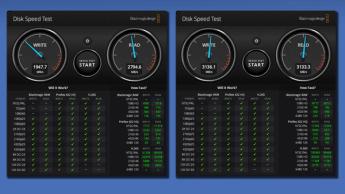
대부분의 솔리드 스테이트 드라이브(SSD)는 기존 하드 드라이브에서 업그레이드할 경우 빠른 성능을 제공합니다. 만약 Apple의 내부 업그레이드 대신 외장 SSD를 고려하고 있다면, 내장 SSD와 동등하거나 그 이상의 속도를 지원하는 제품을 선택하는 것이 좋습니다.
SSD의 속도는 저장 용량에 따라 달라질 수 있다는 점을 기억하세요. 예를 들어, Mac Mini M4의 경우 사용자들의 후기에 따르면 512GB SSD가 256GB 모델보다 약 30% 빠르며, 1TB 모델은 그보다 더 빠릅니다.
256GB 모델 기준으로, 일반적으로 쓰기 속도는 약 2,000MB/s, 읽기 속도는 약 2,800MB/s 정도로 측정됩니다(대표적인 디스크 속도 측정 도구 기준).
비교하자면, 삼성 990 Pro와 OWC 1M2 외장 케이스를 조합하면 읽기와 쓰기 모두 약 3,100MB/s의 속도를 낼 수 있어, 내장 SSD보다 약간 더 빠른 성능을 보여줍니다(Reddit 토론에 따르면).
발열 관리도 중요한 요소입니다. 1M2 외장 케이스는 사용 중에도 드라이브를 시원하게 유지해 주며, 만져보면 약간 따뜻할 수 있지만 불편할 정도로 뜨거워지지는 않습니다. 이 덕분에 고사양 작업에서도 안정적인 성능을 기대할 수 있습니다.
일상적으로 사용하다 보면 내장 드라이브와 외장 드라이브 간의 속도 차이는 거의 느껴지지 않습니다. 두 드라이브 모두 5GB 파일을 몇 초 만에 전송할 수 있습니다. 진짜 이점은 심리적인 부분에 있는데, 최소 60만 원 이상을 절약했을 뿐만 아니라 실제로 시스템 성능도 향상시켰거든요.
이제 외장 스토리지를 거의 Mac mini에 내장된 것처럼 사용할 수 있습니다. 폴더를 저장하고, 애플리케이션을 실행하며, 음악과 사진도 넉넉하게 보관합니다. 컴퓨터 옆에 따로 놓여 있는 걸 보지 않는다면, 차이를 전혀 느낄 수 없을 정도예요. 지금까지 했던 업그레이드 중에서 가장 만족스러운 경험이었습니다.